Winsetupfromusb juhised kasutamiseks
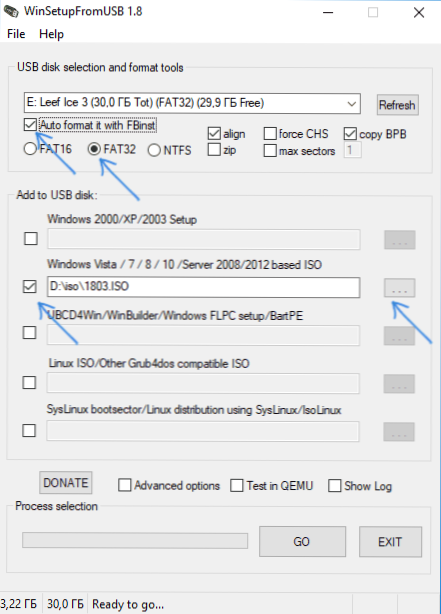
- 4275
- 661
- Alberto Sauer II
Tasuta WinSetupFromusB programm, mis on loodud alglaadimise või mitme laadimise mälupulga loomiseks, olen korduvalt muretsenud selle saidi artiklite pärast - see on üks funktsionaalsemaid tööriistu, mis on seotud laadimis USB -draivide salvestamise kohta Windows 10, 8 -ga.1 ja Windows 7 (saate üheaegselt samal mälupulgal), Linux, mitmesugused LiveCD UEFI ja Legacy Systems jaoks.
Kuid seevastu näiteks Rufus, ei kavatse alustavad kasutajad alati välja mõelda, kuidas kasutada WinSetupfromusB -d, ja lõpuks kasutavad nad teist, kuid lihtsama, kuid sageli vähem funktsionaalse versioonina. Just nende jaoks on see põhijuhend mõeldud programmi kasutamiseks kõige tavalisemate ülesannetega. Cm. Samuti: programmid Laadimismängija loomiseks.
Kust alla laadida winsetupfromusB
WinSetupFromusB allalaadimiseks minge lihtsalt http: // www ametlikule veebisaidile.WinsetupfromusB.Com/alla laadib/ja laadige see sinna alla. Sait on alati saadaval nii WinSetupFromusB kui ka eelmiste sõlmede uusim versioon (mõnikord on see kasulik).
Programm ei vaja arvutisse installimist: pakkige arhiiv lihtsalt lahti ja käivitage soovitud versioon - 32 -Bit või x64.
Kuidas valmistada käivitatavat mälupulk, kasutades programmi WinSetupFromusB
Hoolimata asjaolust, et käivitatava mälupulk pole selle utiliidi kasutamine (mis sisaldab veel 3 täiendavat tööriista USB -draividega töötamiseks), on see ülesanne endiselt peamine. Seetõttu demonstreerin kiireimat ja lihtsaimat viisi selle tegemiseks algaja kasutaja jaoks (ülaltoodud näites välkmälu kasutamise näites vormindatakse enne sellele salvestamist).
- Ühendage USB -mälupulk ja käivitage programm vajalik tühjendus.
- Valige ülemise välja programmi peaaknas USB -draiv. Pidage meeles, et kõik selle andmed kustutatakse. Märkige see ka automaatselt Fbinstiga puugiga - see vormindab automaatselt USB -mälupulga ja valmistab selle alustamisel ette laadimiseks. UEFI laadimiseks ja GPT kettale installimiseks USB -mälupulga loomiseks kasutage failisüsteemi FAT32, Legacy - NTFS. Tegelikult saab draivi vormindamist ja ettevalmistamist teha käsitsi, kasutades Bootice'i kommunaalteenuseid, RMPREPUSB (ja saate teha välkmälu ja ilma vormindamiseta), kuid kõigepealt kõige lihtsam ja kiireim viis. Oluline märkus: Seda tuleks märgistada ainult automaatse vormingu jaoks, ainult siis, kui kirjutate selle programmi abil pilte USB -mälupulgale. Kui teil on juba WinSetupFromusB -s loodud laaditud mälupulk ja see on vajalik näiteks teise Windowsi installimise lisamiseks, siis teostage lihtsalt allpool toiminguid, ilma vormindamata.
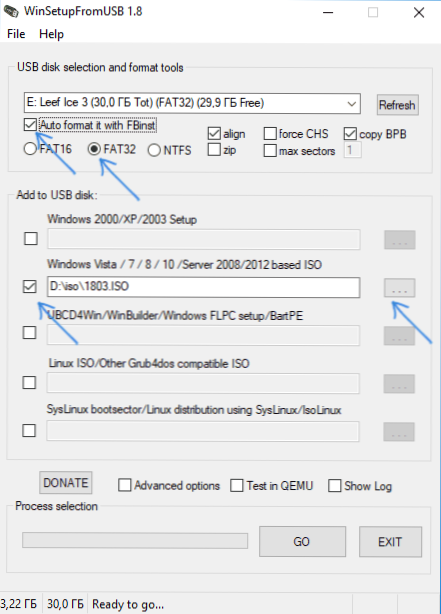
- Järgmine samm on näidata, mida me täpselt tahame mälupulk lisada. See võib olla mitu jaotust korraga, mille tulemusel saame mitme laadimisega mälupulk. Niisiis, me tähistame soovitud punkti või mitu kastiga ja tähistame vajalike WinSetupFromusB -failide tee (selleks klõpsake nuppu välja paremal asuva multi -plaadiga). Punktid peaksid olema selged, kuid kui ei, siis antakse nende kirjeldus eraldi.
- Pärast kõigi vajalike jaotuste lisamist klõpsake lihtsalt nuppu GO, vastake jaatavale hoiatusele ja alustage ootamist. Pange tähele, kui teete alglaadija USB -draivi, millel on Windows 7, 8 olemas.1 või Windows 10 Windowsi faili kopeerimisel.Wim võib tunduda, et WinSetupfromusB sõltub. See pole nii, olge kannatlik ja oodake. Protsessi lõpus saate sõnumi nagu alloleval ekraanipildil.
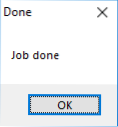
Lisaks sellele, millised üksused ja millised pildid saate lisada erinevatele punktidele WinSetupfromusB peaaknas.
Pildid, mida saab lisada WinSetupfromusB laadimismängule
- Windows 2000/XP/2003 seadistus - Me paigutame ühe sellise opsüsteemi jaotuse mälupulk. Teena on vaja tähistada kausta, milles kaustad i386/amd64 asuvad (või ainult i386). See tähendab, et peate paigaldama ISO -pildi süsteemis oleva OS -iga ja täpsustama virtuaalse draivi tee või sisestama ketta Windowsiga ja vastavalt sellele näitama tee selleni. Teine võimalus on avada ISO -pilt arhiiveri abil ja eraldada kogu sisu eraldi kausta: sel juhul peate WinSetupFromusB -s märkima selle kausta tee. T.e. Tavaliselt peame Windows XP alglaadimisperioodi loomisel lihtsalt täpsustama kettatähe jaotusega.
- Windows Vista/7/8/10/Server 2008/2012 - Nende opsüsteemide installimiseks peate määrama sellega ISO -pildifaili tee. Üldiselt nägi see programmi eelmistes versioonides teisiti välja, kuid nüüd on need lihtsamaks teinud.
- UBCD4WIN/WINBUILDER/Windows FLPC/BART PE - Nagu ka esimesel juhul, vajate I386 sisaldava kausta teed, mis on mõeldud mitmesugustele Winpe'il põhinevate alglaadimisketaste jaoks. Algaja kasutaja tõenäoliselt ei vaja.
- Linuxiso/muu Grub4DOS ühilduv ISO - See on vajalik, kui soovite lisada Ubuntu Linuxi (või muu Linuxi) või mõnda utiliidiga ketast arvuti taastamiseks, näiteks viiruste ja muu sarnase testide taastamiseks: Kaspersky päästeketas, Hiren's Boot CD, RBCD jt. Enamik neist kasutab Grub4DOS -i.
- Syslinux Bootsector - Loodud Linuxi levitamiste lisamiseks, mis kasutavad SysLinuxi alglaadurit. Tõenäoliselt ei tule see kasuks. Kasutamiseks peate täpsustama tee kausta, milles Syslinuxi kaust asub.
Värskendus: WinSetupfromusB 1 -s.6 beeta 1 -l on võimalus salvestada ISO rohkem kui 4 GB FAT32 UEFI kohta.
Laadimismängu lisavõimalused
Lisaks, lühidalt mõne lisafunktsiooni kohta, kui kasutate WinSetupfromusB -d laadimise või mitme laadimise mälupulk või välise kõvaketta loomiseks, mis võib olla kasulik:
- Mitme laadimise mälupulk (näiteks kui sellel on mitu erinevat Windows 10, 8 pilti.1 või Windows 7) Saate redigeerida alglaadimismenüüd - utiliidid - Start menüüredaktor.
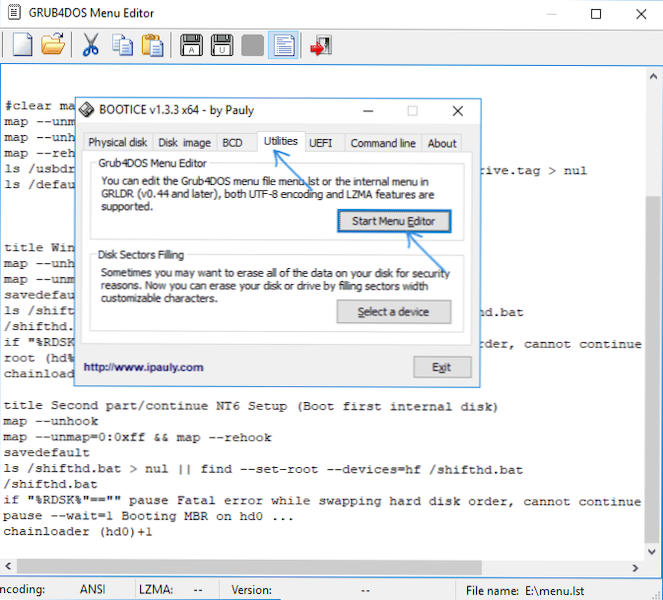
- Kui peate looma välise kõvaketta või mälupulga laadimise ilma vormindamiseta (t.e. Nii et kõik andmed jäävad sellele), saate kasutada tee: Bootice - protsessi MBR ja installige peamine laadimissalvestus (installige MBR, tavaliselt piisab kõigi vaikeparameetrite kasutamiseks). Seejärel lisage WinSetupFromusB -le pildid ilma draivi vormindamata.
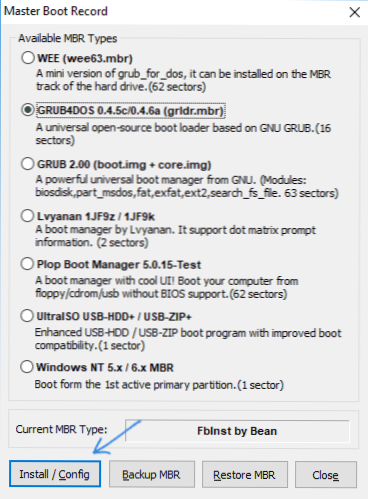
- Täiendavad parameetrid (täpsemad suvandid Mark) võimaldab teil lisaks konfigureerida üksikud pildid USB -draivile, näiteks: lisage draiverid Windows 7, 8 installimisele.1 ja Windows 10, muutke draivi laadimismenüü nimesid, kasutage mitte ainult USB -seadet, vaid ka muid WinSetupfromusB arvutiõppesid.
Video juhised WinSetupFromusB kasutamiseks
Salvestasin ka väikese video, mis näitab üksikasjalikult, kuidas kirjeldatud programmis laadida või mitme laadimisega mälupulk. Võib -olla on kellelgi lihtsam aru saada, mis on.
Järeldus
Siit valmis viimistletud juhised WinSetupfromusB kasutamiseks. Kõik, mis teil on jäänud. Nagu märgitud, pole see mitte kõik programmi võimalused, kuid enamikul juhtudel on kirjeldatud punktid üsna piisavad.
- « Ebaõnnestus installija Windowsi installija teenuse juurde - kuidas seda parandada
- Kuidas keelata värskendused iPhone'is »

